您要允许以下程序对此计算机进行更改吗是什么意思 怎么关闭
更新时间:2023-10-16 16:37:33作者:haoxt
许多用户安装好最新windows系统之后,都要安装各种必备的应用程序,但是在运行安装程序的时候,系统会弹出用户账户的提示,询问您要允许以下程序对此计算机进行更改吗?许多用户都不懂您要允许以下程序对此计算机进行更改吗是什么意思 怎么关闭,其实这是一个安全提示,可以关闭掉,下面一起来看看具体的设置方法。
方法一、
1、打开运行(Win+R),输入【control】命令,按【确定或回车】,就可以快速打开控制面板。
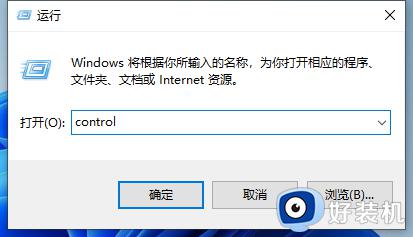
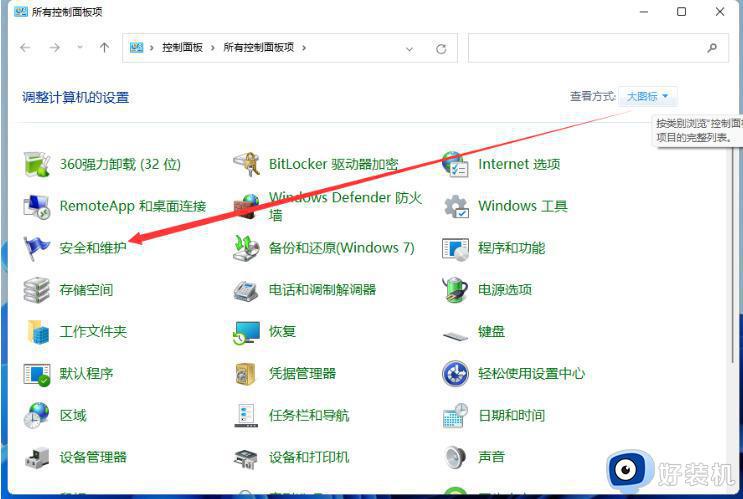
3、这时我们即可看到更改用户账户控制设置选项,点击进入。
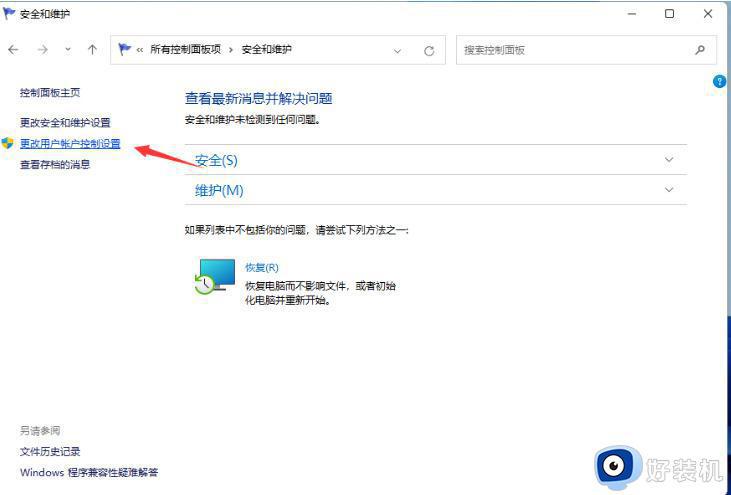
4、进入到用户账户控制页面,这时我们可以看见是默认的开启了用户账户控制功能的。
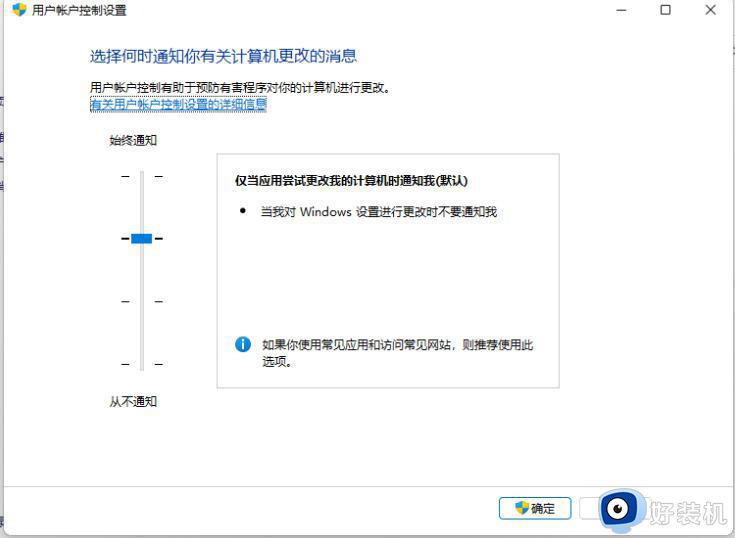
5、我们在该页面下拉动这个方块,将其拖至底部,设置为“从不通知”。
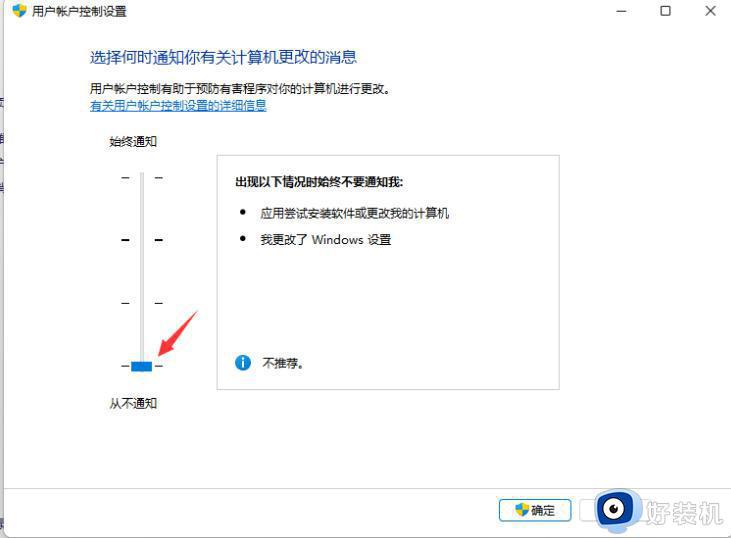
6、设置完成后,我们点击底部的确定按钮,保存设置后win11用户账户控制就取消成功啦。
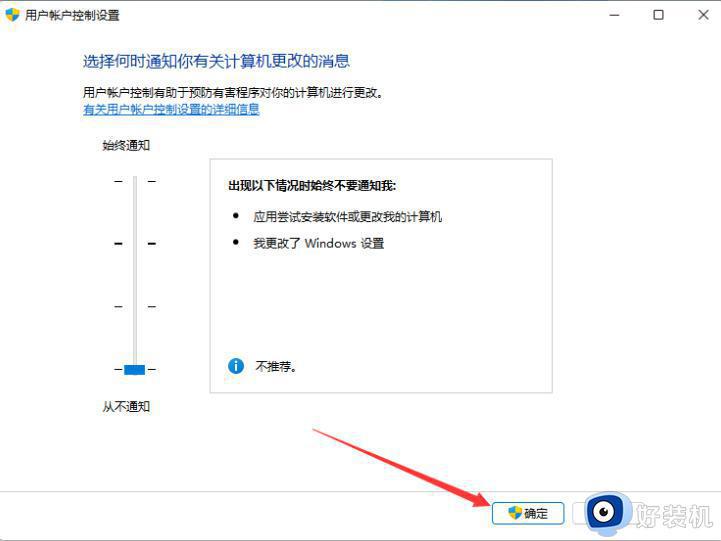
方法二、
1、首先我们打开有win11系统的电脑,切换管理员账户,然后我们在按win+R组合键打开运行窗口。
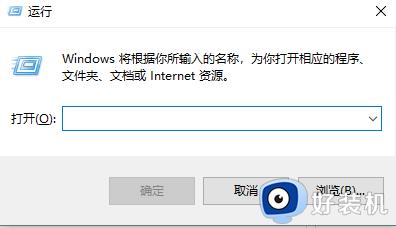
2、输入命令“msconfig”进入配置启动窗口,回车确定。
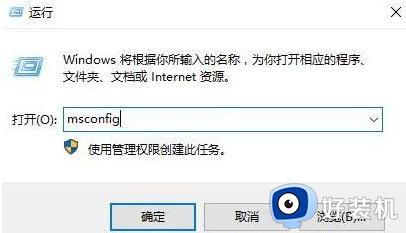
3、在弹出的窗口中,选择“工具”,找到“更改UAC设置 更改用户账户控制设置”,点击“启动”。
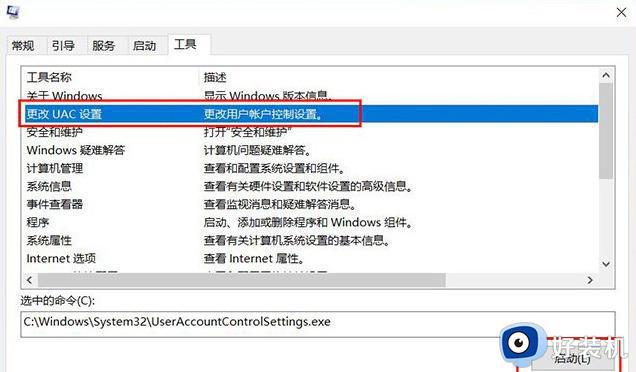
4、将其调整到“从不通知”,然后点击“确定”。更改设置,以后就没有烦人的提示信息了。
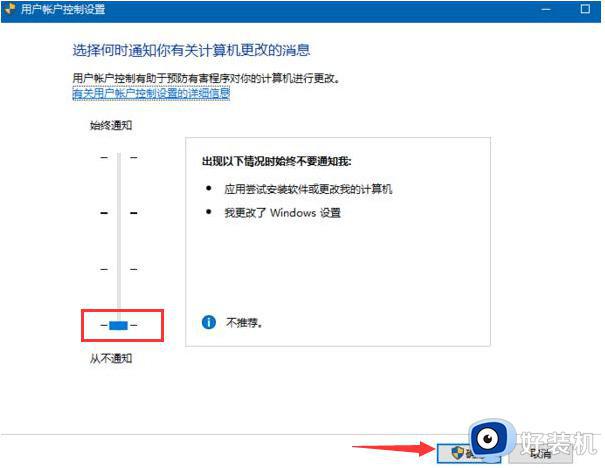
以上就是关于您要允许以下程序对此计算机进行更改吗是什么意思 怎么关闭的教程,如果你需要关闭这个用户账户提示,就可以参考上面的教程来解决。
您要允许以下程序对此计算机进行更改吗是什么意思 怎么关闭相关教程
- 您要允许此应用对你的设备进行更改吗怎么关闭
- 什么是安全引导?Windows 11的要求
- 计算机中丢失d3dx9_43.dll什么意思 无法启动此程序因为计算机中丢失d3dx9_43.dll如何处理
- windows defender什么意思 电脑关闭windows defender三种方法
- 电脑老是跳出是否允许更改是什么问题 电脑总是弹出是否允许对设备进行更改如何处理
- 怎样关闭电脑远程登录功能 关闭电脑远程登录功能的方法
- 手机hd怎么关闭 手机hd图标什么意思啊怎么关闭
- 电脑怎么关闭端口 计算机如何关闭网络端口
- 为什么电脑wlan总是自动关闭 电脑wlan总是自动关闭如何解决
- 电脑一直弹出允许此应用对你的设备进行更改怎么解决
- 电脑无法播放mp4视频怎么办 电脑播放不了mp4格式视频如何解决
- 电脑文件如何彻底删除干净 电脑怎样彻底删除文件
- 电脑文件如何传到手机上面 怎么将电脑上的文件传到手机
- 电脑嗡嗡响声音很大怎么办 音箱电流声怎么消除嗡嗡声
- 电脑我的世界怎么下载?我的世界电脑版下载教程
- 电脑无法打开网页但是网络能用怎么回事 电脑有网但是打不开网页如何解决
电脑常见问题推荐
- 1 b660支持多少内存频率 b660主板支持内存频率多少
- 2 alt+tab不能直接切换怎么办 Alt+Tab不能正常切换窗口如何解决
- 3 vep格式用什么播放器 vep格式视频文件用什么软件打开
- 4 cad2022安装激活教程 cad2022如何安装并激活
- 5 电脑蓝屏无法正常启动怎么恢复?电脑蓝屏不能正常启动如何解决
- 6 nvidia geforce exerience出错怎么办 英伟达geforce experience错误代码如何解决
- 7 电脑为什么会自动安装一些垃圾软件 如何防止电脑自动安装流氓软件
- 8 creo3.0安装教程 creo3.0如何安装
- 9 cad左键选择不是矩形怎么办 CAD选择框不是矩形的解决方法
- 10 spooler服务自动关闭怎么办 Print Spooler服务总是自动停止如何处理
